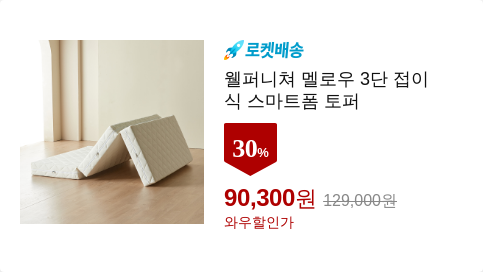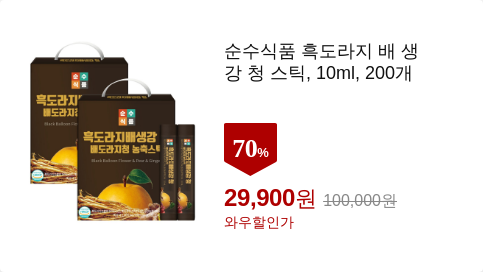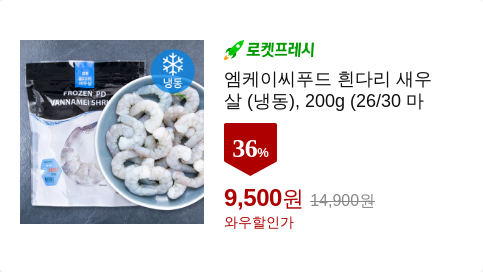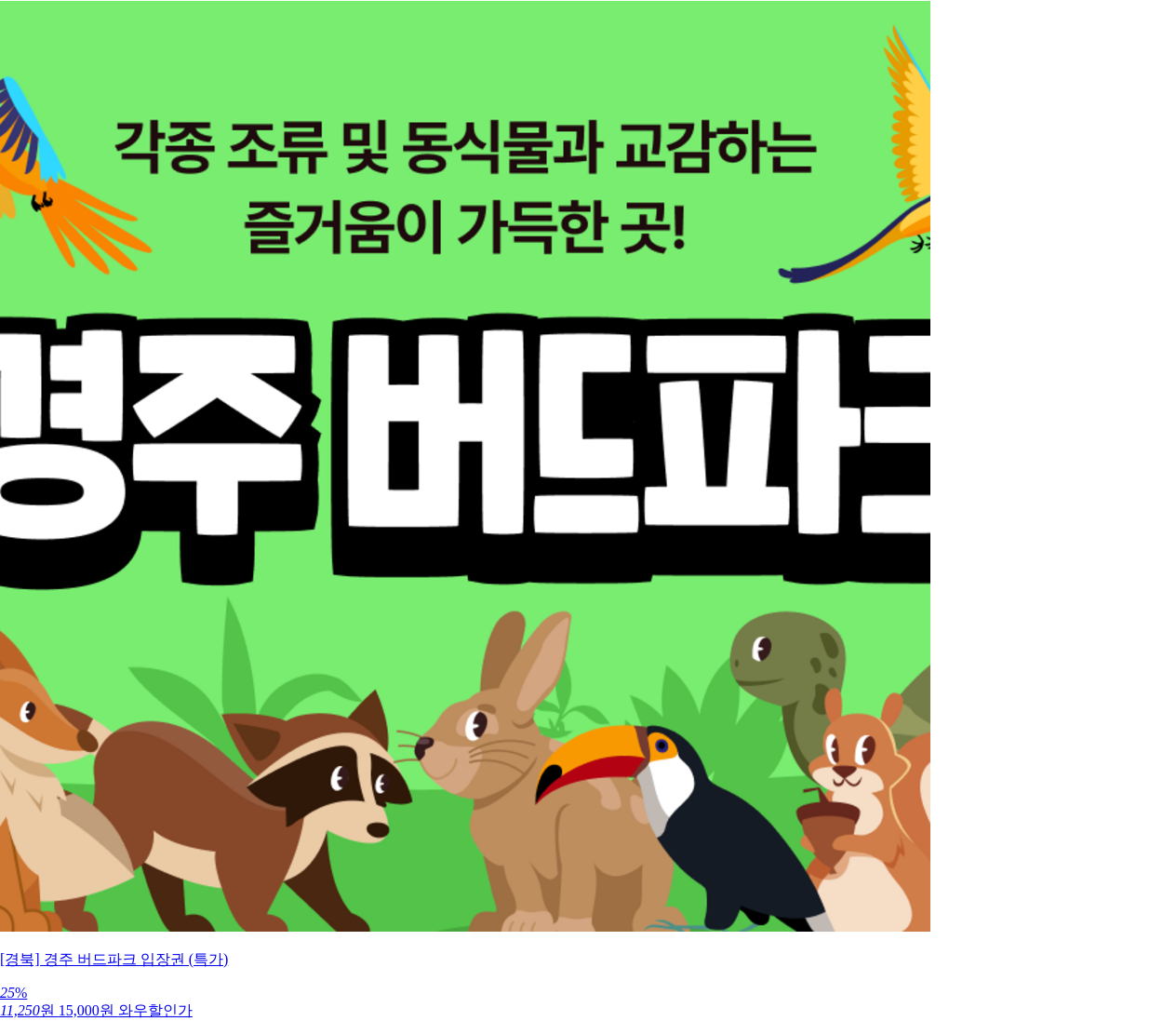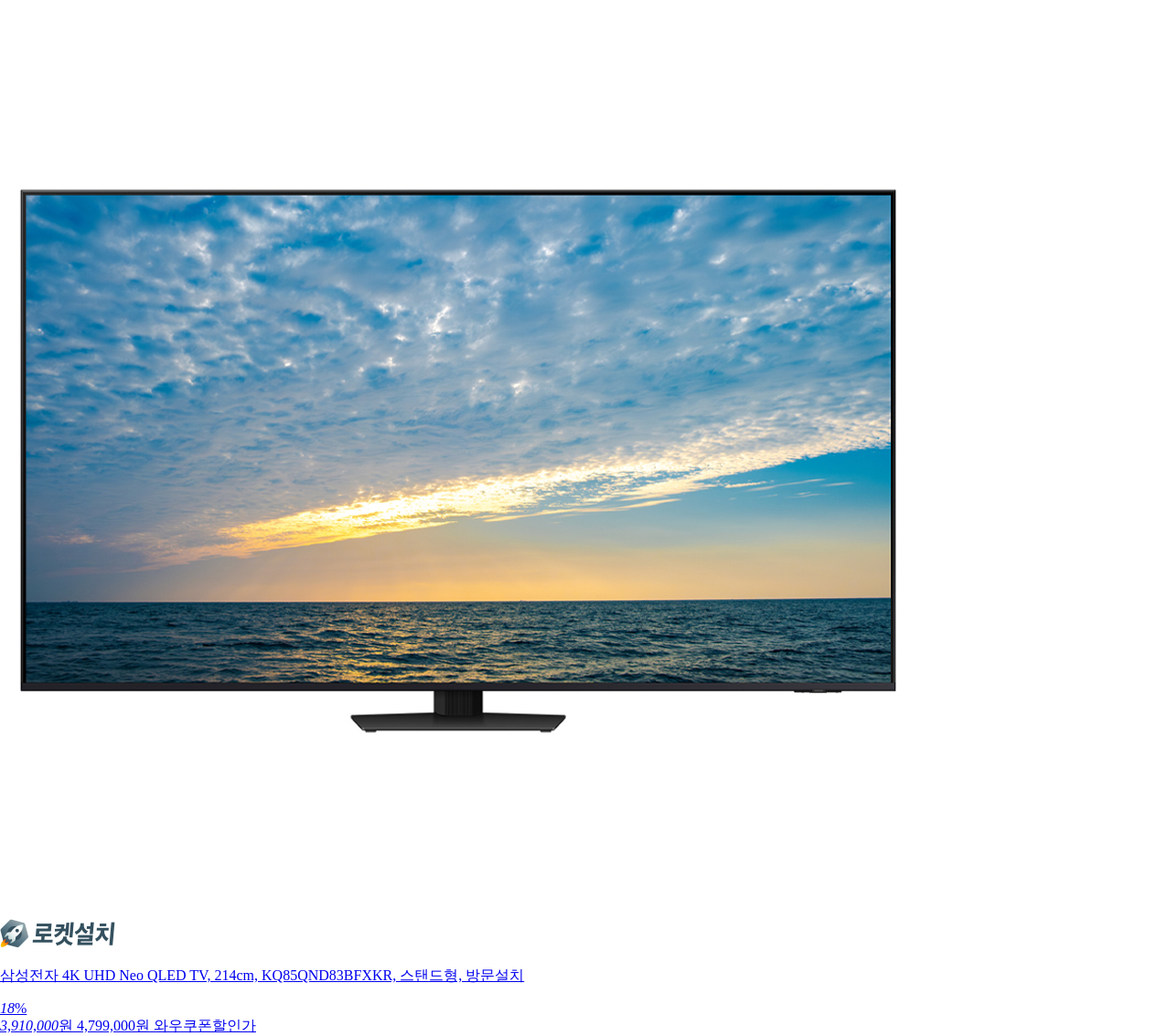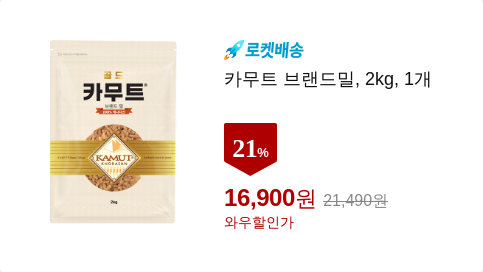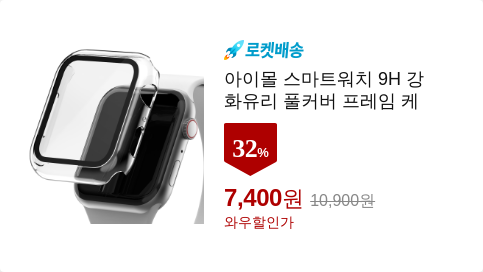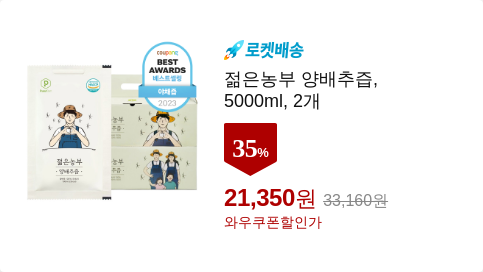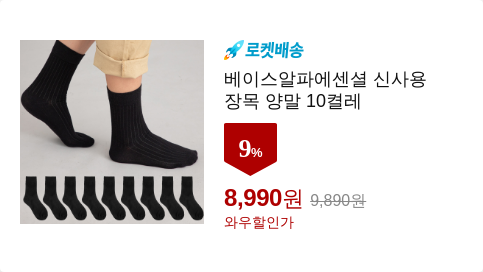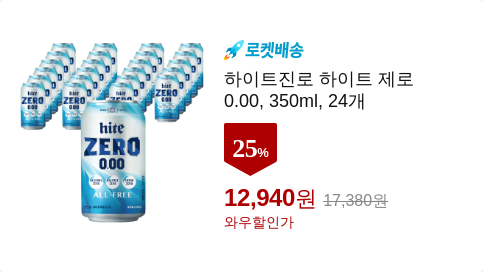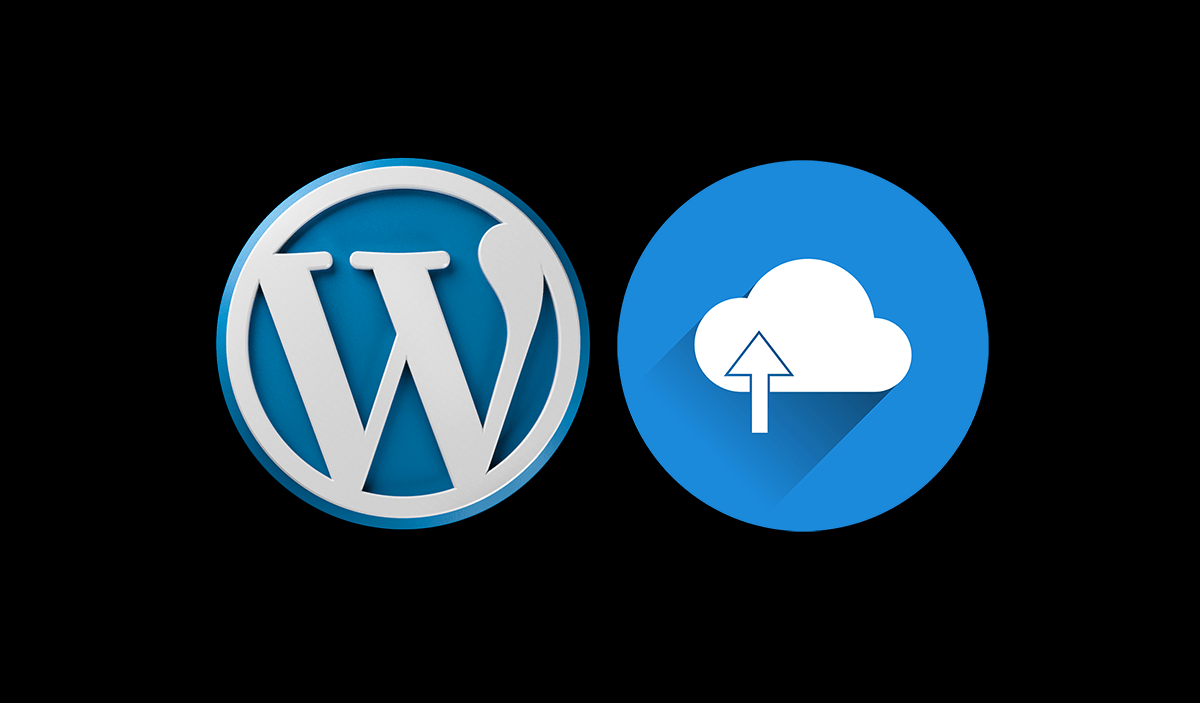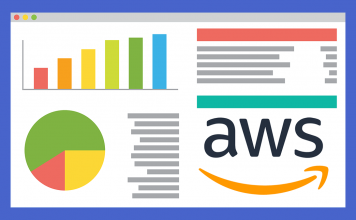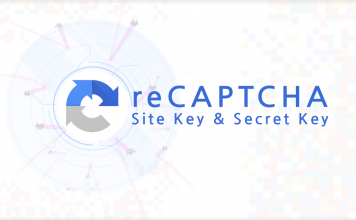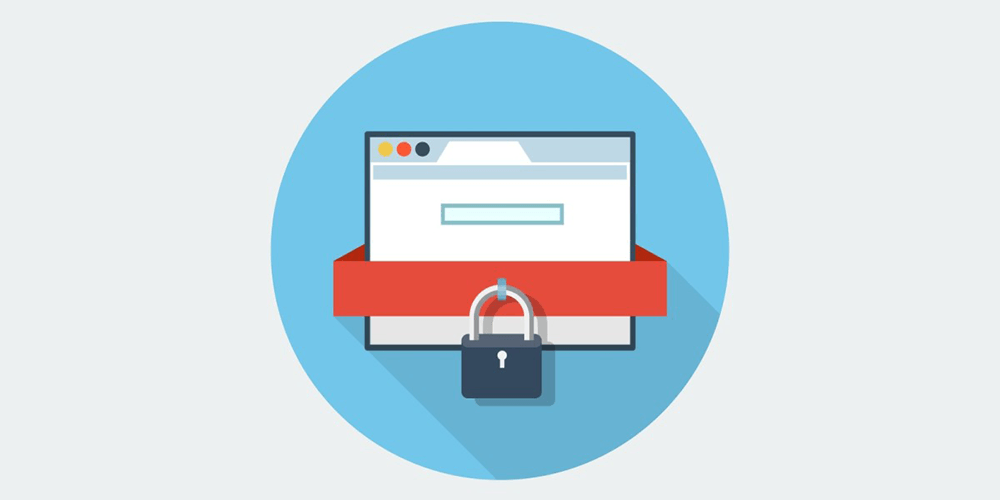Transmit 5 (트랜스밋) 사용자분들 중에 저처럼 파일을 더블클릭했을 때의 동작을 변경하고 싶은 분이 계실 겁니다. 저는 서버에 접속 후 php파일을 더블클릭하면 제가 자주쓰는 코드에디터 Atom에서 열리고 저장하면 바로 서버의 파일이 변경되길 원합니다.
이것은 제가 이 전까지 Forklift 2를 사용해오면서 php파일 실행시 기본프로그램 설정만 해주면 더블클릭시 외부편집기로 바로 수정 가능했었던게 습관되어서 일 수 도 있습니다.
참고: 트랜스밋 5로 리눅스 서버접속 방법이 궁금하시다면 서버 접속과 제어방법: SFTP 연결 글을 참고 하시기 바랍니다.
트랜스밋 5의 더블클릭 기본 동작
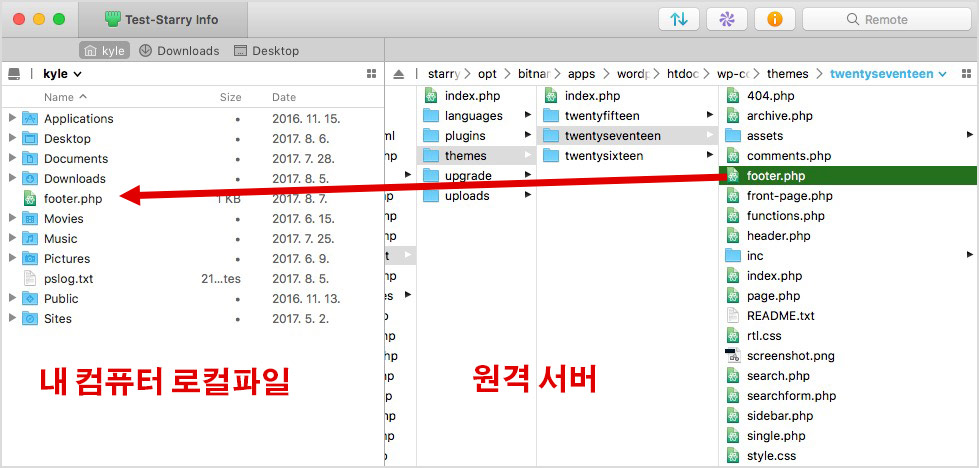
트랜스밋 5의 왼쪽칸은 내 Mac 컴퓨터의 로컬폴더와 파일을 보여주고 오른쪽에는 현재 접속 중인 서버의 폴더와 파일을 보여주게 되는데요. 서버의 파일을 더블클릭 하면 내 컴퓨터로 다운로드 받는 것이 기본 동작으로 되어있습니다. 반대로 로컬컴퓨터의 파일을 더블클릭하면 서버에 업로드 하게 됩니다.
서버파일을 제가 가진 코드에디터로 수정하려면 매번 우클릭해서 Open with.. 메뉴를 통해 코드에디터를 지정해줘야합니다. 게다가 트랜스밋에 내장된 기본 텍스트에디터를 통해 수정하도록 되어있습니다.
이런 기본 설정은 저와 맞지 않아 환경설정을 바꾸어 파일을 다운로드 받지 않고 서버파일을 Atom처럼 제가 자주 사용하는 코드에디터에서 열어 수정하고 저장하면 곧바로 서버에 반영되도록 하려합니다.
Transmit 5 더블클릭 동작 바꾸기
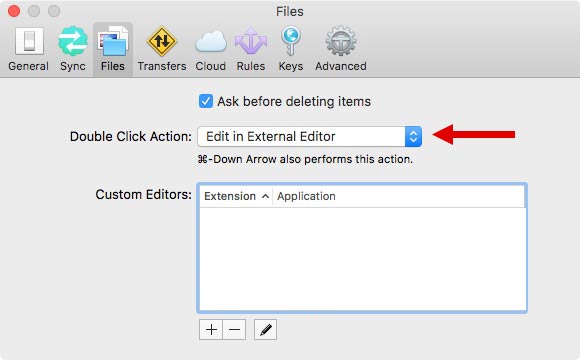
먼저 Transmit 메뉴 > Preferences.. ( Command + , 키)를 통해서 트랜스밋 환경설정을 열고 Files 탭으로 이동하면 위와 같은 화면이 나오는데 Double Click Action 항목을 Edit in External Editor로 바꾸어주세요.
그리고 아래 그림처럼 파일 확장자별로 편집기를 지정해줍니다:
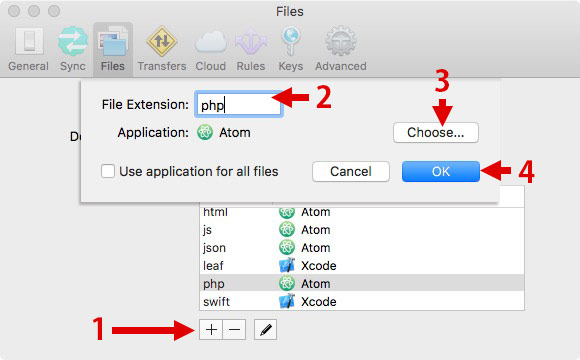
(1)아래쪽에 + 버튼을 누르고 (2)File Extension에 파일확장자 종류를 적어넣고 (3)Choose..버튼을 눌러서 애플리케이션 폴더가 열리면 자신이 원하는 코드에디터를 선택합니다. 저는 Atom을 선택했습니다. 그리고 (4) OK버튼을 클릭하면 위 그림처럼 목록에 추가가 됩니다.
Transmit에서 외부편집기로 서버의 파일 수정, 동기화하기
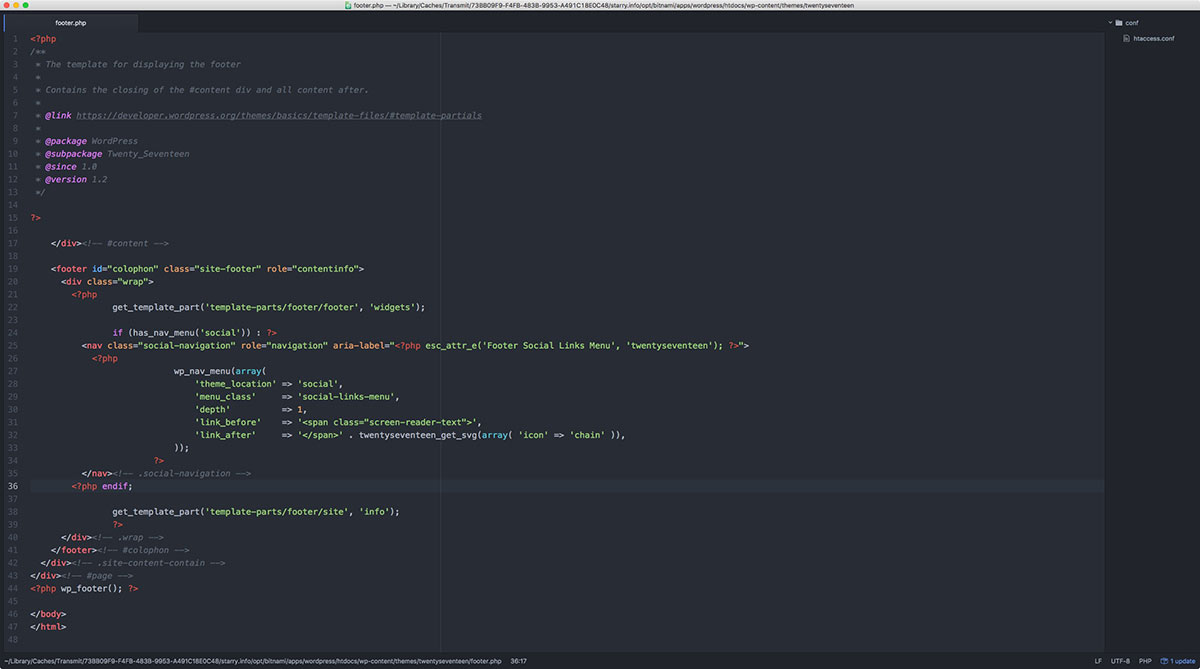
이제 서버에 있는 파일을 더블 클릭하면 위와같이 지정한 코드에디터에서 열리고 이것을 수정 후 저장하면 바로 서버에 있는 파일이 변경되는 것을 알 수 있습니다.
서버파일이 수정완료되면 Transmit이 맥의 알림센터 배너로 알려줍니다. 또한 더블클릭했을 때 더이상 로컬 사용자 폴더에 파일을 다운 받지 않고 편집하는 동안 캐시폴더에 임시저장 되는 것을 알 수 있습니다. 이파일은 외부편집기에서 열려있는 동안 아래와같은 경로에 저장된다는걸 위 스샷에서 알 수 있습니다( Atom 편집기창 맨아래 파일 경로가 적혀있네요)
~/Library/Caches/Transmit/…/서버이름/서버폴더/경로/파일이름.php
대규모 업데이트에서는 로컬컴퓨터에 서버환경을 꾸미고 작업한다음 서버로 모든파일을 동기화 시키겠지만 파일 한 두 개 즉석으로 수정할 때는 위와 같은 방법으로 서버파일을 바로 바로 수정하는게 편하더라고요.